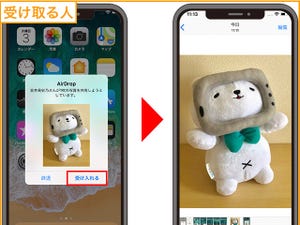iPhone Xの画面下部には、横幅の半分ほどの"細長い棒"が表示されています。この棒はホームボタンの廃止に伴い導入された「ホームバー」で、ホームボタンと同等の役割を果たすだけでなく、iPhone X独自の機能も実現しています。
ホームバーはiOSにより制御され、必要なときに現れます。ホーム画面を操作しているときには何も見えませんが、アプリ起動時はアプリを閉じるための、ロック画面ではロック解除の目印として表示されます。色は背景色に応じて変化し、白など薄い色の場合はグレー、黒や青など濃い色の場合はオフホワイトになります。
もっとも多い利用方法は、上方向へのフリック/ドラッグです。フリックすればホームボタンを押してアプリを閉じる操作の代用となり、ドラッグすればホームボタンをダブルクリックしてアプリスイッチャーを起動する操作と同じ効果が得られます。
ホームボタンにない機能としては、左右にスワイプしてアプリを切り替える操作があります。機能としてはアプリスイッチャーとよく似ていますが、縮小画面を表示する必要がないため操作ステップは1つ減ります。なお、ホームバーは表示されないものの、ホーム画面(Dock領域)の下部を右方向へフリック/スワイプすると、直前に開いていたアプリへ切り替えることができます。
ホームバーを下方向へ軽くフリックすると、画面が半分ほど下方向へずり下がり上部のアイコンに触れやすくなる「簡易アクセス」を利用できます。動作しない場合には、『設定』→「一般」→「アクセシビリティ」の順に画面を開き、「簡易アクセス」スイッチをオンにしましょう。